博特妙笔设置置字体大小的教程
时间:2024-02-21 14:54:44作者:极光下载站人气:7
博特妙笔是一款智能的ai公文协作工具,是国内领先的aigg大模型写作平台,它集查询、写作、审校、学习功能与体以,专门为机关单位、企事业单位人员和专业组织材料岗位人员提供公文内容素材,方便用户简单轻松的完成公文写作,因此博特妙笔软件吸引了不少的用户前来下载使用,当用户在使用博特妙笔软件时,想要设置其中的字体大小,却不知道怎么来操作实现,其实这个问题是很好解决的,用户直接在菜单栏中点击字号选项,在弹出来的下拉选项卡中,用户选择相关的参数大小即可解决问题,那么下面就和小编一起来看看博特妙笔设置字体大小的方法教程吧,希望用户能够从中获取到有用的经验。
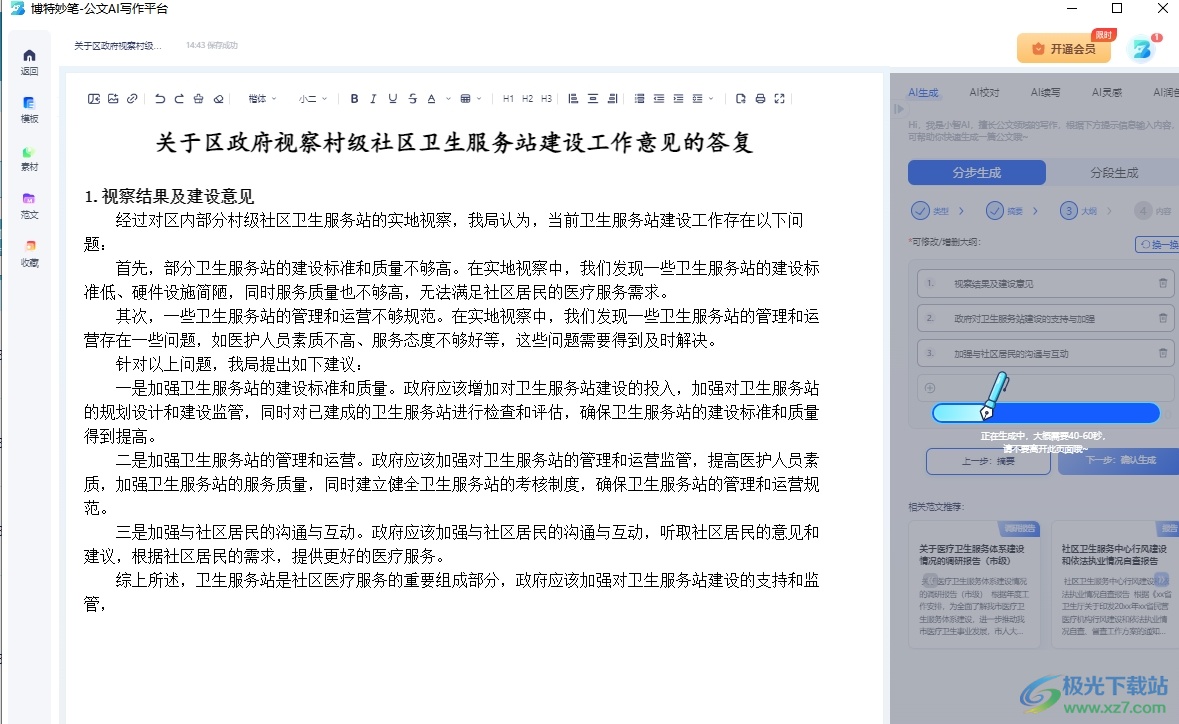
方法步骤
1.用户打开博特妙笔软件,并利用ai智能生成公文内容,如图所示
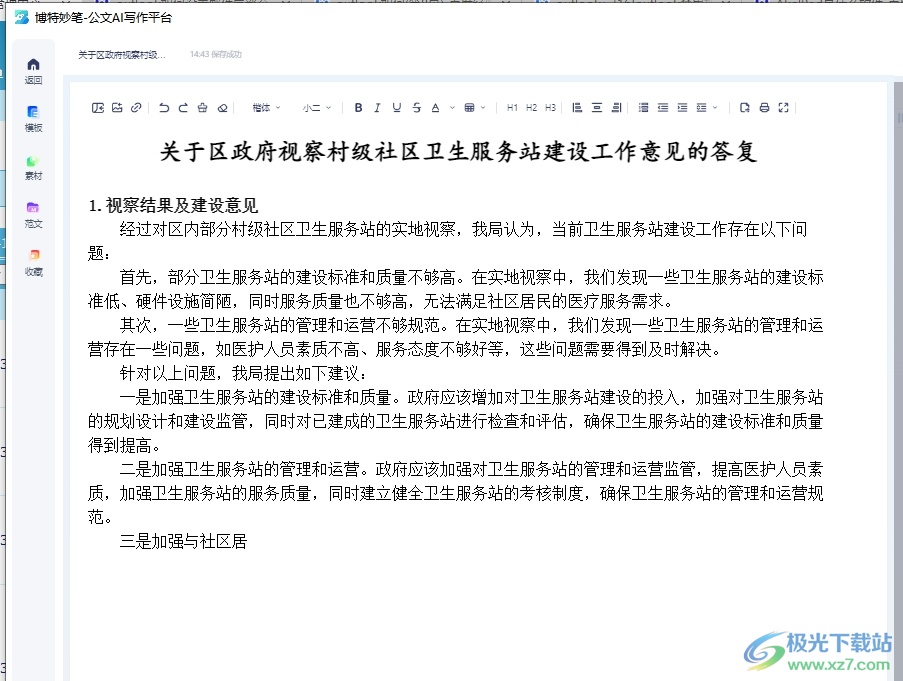
2.接着在公文板块中,用户选中公文内容,以便对其中的字体大小进行简单的设置
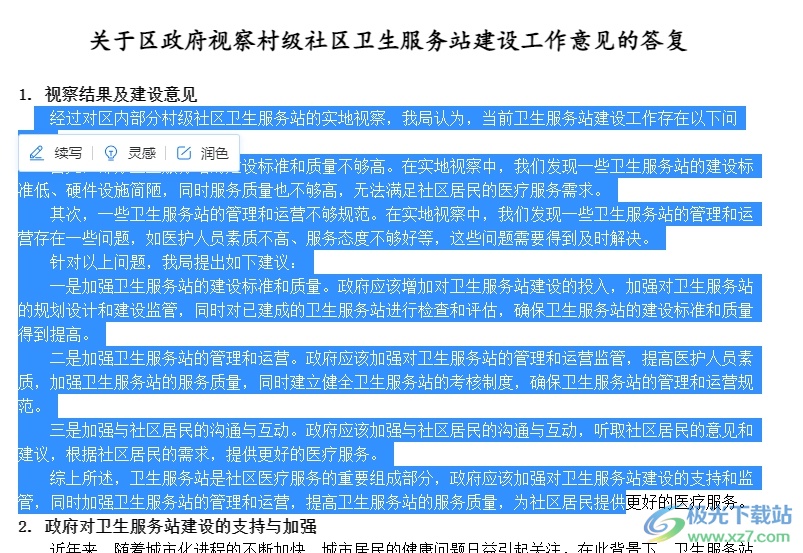
3.这时在页面上方的菜单栏中点击字号选项,将会弹出下拉选项卡,用户选择其中合适的参数大小
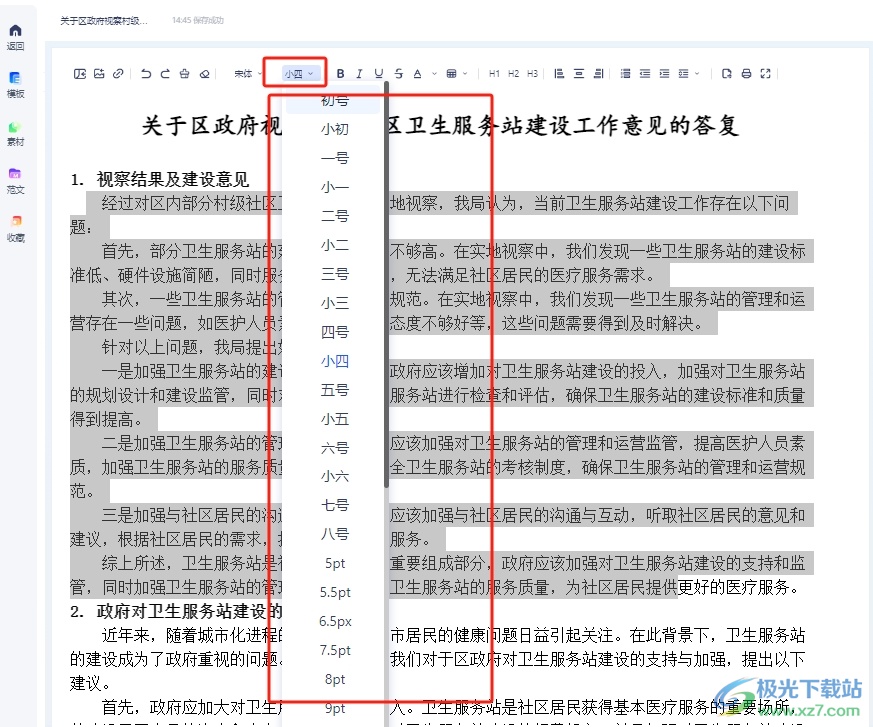
4.完成上述操作后,用户就会发现当前页面上的公文字体成功变大了,如图所示
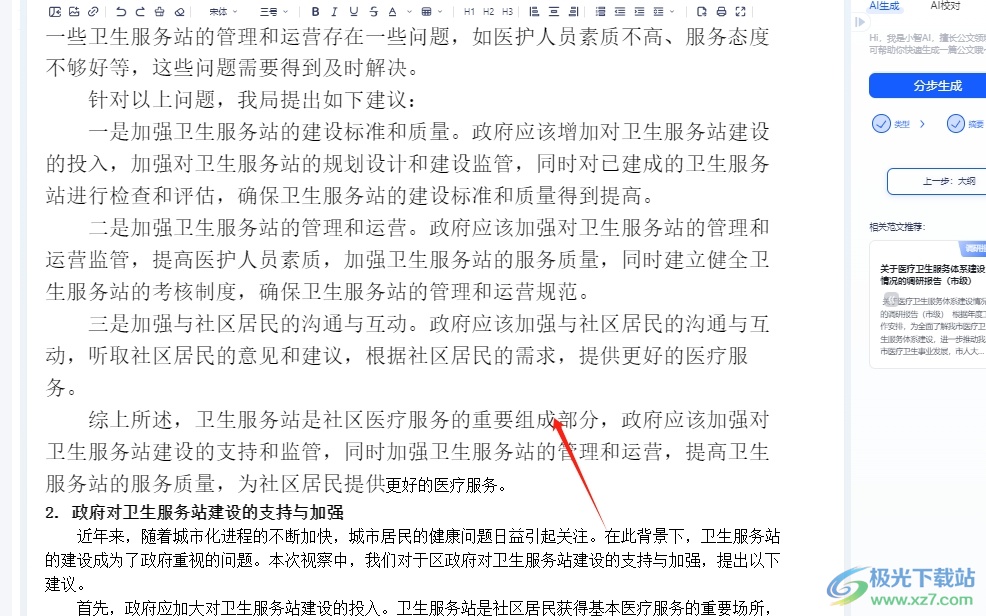
以上就是小编对用户提出问题整理出来的方法步骤,用户从中知道了大致的操作过程为选中文字-点击字号-选择字号大小这几步,方法简单易懂,因此感兴趣的用户可以跟着小编的教程操作试试看,一定可以成功设置好字体大小的。
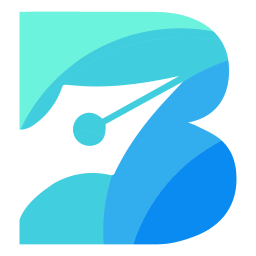
大小:64.8 MB版本:v1.0.1 免费版环境:WinXP, Win7, Win8, Win10, WinAll
- 进入下载
相关推荐
相关下载
热门阅览
- 1百度网盘分享密码暴力破解方法,怎么破解百度网盘加密链接
- 2keyshot6破解安装步骤-keyshot6破解安装教程
- 3apktool手机版使用教程-apktool使用方法
- 4mac版steam怎么设置中文 steam mac版设置中文教程
- 5抖音推荐怎么设置页面?抖音推荐界面重新设置教程
- 6电脑怎么开启VT 如何开启VT的详细教程!
- 7掌上英雄联盟怎么注销账号?掌上英雄联盟怎么退出登录
- 8rar文件怎么打开?如何打开rar格式文件
- 9掌上wegame怎么查别人战绩?掌上wegame怎么看别人英雄联盟战绩
- 10qq邮箱格式怎么写?qq邮箱格式是什么样的以及注册英文邮箱的方法
- 11怎么安装会声会影x7?会声会影x7安装教程
- 12Word文档中轻松实现两行对齐?word文档两行文字怎么对齐?
网友评论